CCleaner ha existido por más tiempo que la mayoría de los limpiadores de utilidades de Windows, y fue una recomendación de referencia durante algún tiempo. Sin embargo, a partir de 2017, el software se encontró con varios problemas que empañaron su reputación.
Esto llevó a muchos, incluidos nosotros, a recomendarle que deje de usar CCleaner. Pero eso fue hace años. ¿Cómo ha cambiado la aplicación? ¿Vale la pena usarla ahora? Echemos un vistazo nuevo.
Una breve historia de los problemas de CCleaner
En caso de que no esté familiarizado, los problemas de CCleaner comenzaron en 2017 poco después de que Avast comprara el desarrollador Piriform. La versión de la aplicación de 32 bits en el sitio web de CCleaner fue pirateada, agregando un troyano a la descarga, que afortunadamente la compañía capturó antes de que se generalizara.
Más tarde, la empresa introdujo una función de "Monitoreo activo" que recopilaba datos anónimos sobre su uso. Esto es bastante estándar, pero el problema fue que cuando desactivó la configuración, se volvió a habilitar al reiniciar. Esa actualización también hizo que CCleaner fuera difícil de cerrar a través de métodos estándar.
Finalmente, en 2018, la aplicación también comenzó a ignorar la preferencia de los usuarios de deshabilitar las actualizaciones automáticas. Además de esto, la versión gratuita de CCleaner le pide regularmente que actualice a la versión de pago. Mira esto nuestra guía para reemplazar CCleaner ¿CCleaner es seguro? No exactamente. Y te mostramos cómo reemplazarloCCleaner fue una vez una herramienta imprescindible. Pero esto ha cambiado. He aquí por qué CCleaner ya no es seguro de usar y cómo reemplazarlo. Lee mas para obtener más historia e información.
Todos estos factores hicieron que pareciera más un programa no deseado que algo que beneficia a su computadora. Pero ahora, ¿se han solucionado estos problemas? Y además, ¿vale la pena usar CCleaner?
¿Qué ofrece CCleaner?
Probablemente sabes CCleaner principalmente por sus capacidades de limpieza de PC, que sigue siendo el núcleo del software. Sin embargo, tiene varias otras características y ha adquirido uno o dos trucos nuevos en los últimos años.
Comprobación de estado de CCleaner
El nuevo Chequeo de salud es lo que ves al abrir CCleaner. Esto ejecuta un escaneo en su PC para mostrar "problemas" en cuatro áreas:
- Intimidad
- Espacio
- Velocidad
- Seguridad
Las dos últimas categorías solo se pueden arreglar con una suscripción Pro a CCleaner, que discutiremos más adelante.
Intimidad limpia las cookies, el historial del navegador y los archivos temporales de Internet de los distintos navegadores de su PC. Espacio limpia la Papelera de reciclaje, los archivos temporales de la aplicación y los archivos temporales del sistema de Windows.
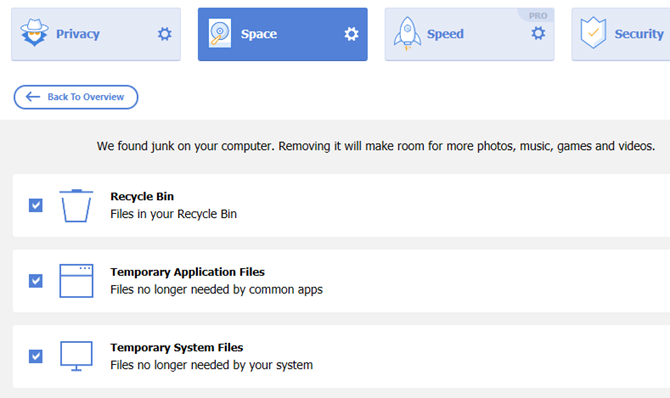
Hacia adelante, Velocidad analiza los programas de inicio y recomienda que deshabilite los que tienen un gran impacto en la velocidad de inicio. Finalmente, en Seguridad, CCleaner detectará aplicaciones desactualizadas en su sistema y las actualizará a las últimas versiones.
Puede desmarcar acciones específicas en una categoría en su página respectiva si desea excluir algo. Pegar Hacerlo mejor cuando esté satisfecho y CCleaner procesará lo que solicitó.
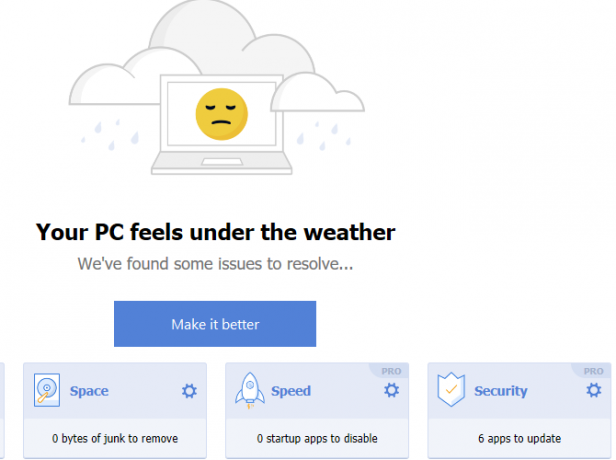
Limpieza personalizada
Si es un veterano de CCleaner, el Limpieza personalizada pestaña le resultará familiar. Esto le permite elegir exactamente lo que desea limpiar.

los Ventanas contiene datos del navegador Edge e Internet Explorer, así como archivos de Windows como datos de registro, cachés de miniaturas y vaciado de la Papelera de reciclaje. Sobre Aplicaciones, puede borrar datos temporales de otros navegadores, así como de aplicaciones como Steam, VLC y TeamViewer.
Marque todo lo que le interese limpiar y pulse Analizar para ver cuánto espacio ahorrará su acción. Si está satisfecho, haga clic en Ejecutar más limpio.
El limpiador del registro
Esta sección es simple: no es necesario utilizar limpiadores de registro Cómo corregir los errores del registro de Windows (y cuándo no molestarse)Jugar con el Registro de Windows puede ser perjudicial para su PC. Aquí se explica cómo solucionar problemas de registro y cuándo no molestarse en absoluto. Lee mas . Si bien las entradas huérfanas y otros problemas menores ocurren en el Registro con el tiempo, no hay pruebas sólidas de que la limpieza del Registro acelere su computadora. De hecho, si un limpiador del registro es demasiado entusiasta, en realidad puede causar más problemas de los que resuelve.
Si bien la mayoría de la gente considera que el limpiador de registros de CCleaner es mejor que otros aleatorios en línea, no es necesario que lo use. Declaración oficial de Microsoft sobre limpiadores de registro recomienda mantenerse alejado de ellos; ni siquiera se moleste con esta función de CCleaner.
Herramientas CCleaner
Completando el conjunto de características de CCleaner está el Instrumentos pestaña. Aquí encontrará varias utilidades adicionales de diversa utilidad.
los Desinstalar pestaña duplica los métodos de desinstalación proporcionados en Windows, aunque facilita la guarde todos sus programas instalados en un archivo de texto. Actualizador de software es otro panel para acceder a la función mencionada anteriormente.

Sobre Puesta en marcha puede administrar sus elementos de inicio, aunque no se recomienda deshabilitar entradas específicas como lo hace Health Check. Lo más destacado aquí es Menú de contexto, que le permite deshabilitar las entradas del menú contextual en el Explorador de archivos.
Complementos del navegador le permite administrar extensiones en cada navegador, que es algo que ya puede hacer en su navegador. Analizador de discos es una herramienta básica para mostrar dónde se usa el espacio de su computadora, mientras Buscador de duplicados hace exactamente lo que dice.
Restauración del sistema simplemente le permite borrar los puntos de restauración del sistema. Si bien esto es potencialmente útil para recuperar espacio, es mejor dejar que Windows los maneje. Y finalmente, Limpiaparabrisas le ofrece opciones para borrar completamente todo en cualquier unidad conectada a su PC.

Problemas con CCleaner en 2020
Después de mirar a su alrededor y declaración del gerente general de CCleaner acerca de que la empresa se toma en serio el delito cibernético, no tenemos ninguna objeción seria al comportamiento de CCleaner en la última versión. Sin embargo, hay algunas molestias que vale la pena mencionar.
Primero, cuando instalamos la versión gratuita de CCleaner, nos pidió que también instalamos AVG Antivirus. Si bien no es un programa malicioso, es desagradable que te impongan un software de esta manera. Esto es especialmente extraño de ver, ya que una gran cantidad de software gratuito ha dejado de ofrecer crapware incluido en los últimos años.

De hecho, Microsoft ahora categoriza CCleaner como una PUA (Aplicación potencialmente no deseada) debido a este comportamiento. Microsoft dice que el paquete de software de otras empresas "puede resultar en una actividad de software inesperada que puede afectar negativamente la experiencia del usuario".
Si bien el actualizador de software es una de las mejores características de CCleaner Professional, no es perfecto. Debido a que no está completamente automatizado, debe hacer clic próximo en un montón de cuadros de diálogo para instalar actualizaciones. Además, cuando ejecutamos el actualizador de software, funcionó en WireShark, pero al intentar actualizar Speccy (otro producto de Piriform), Windows Security bloqueó la acción de CCleaner.
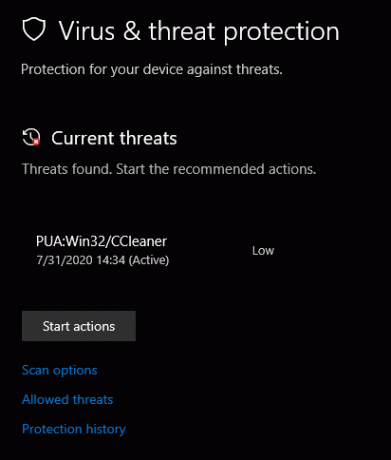
La función de limpieza inteligente en CCleaner Professional limpia los archivos por usted en un cierto umbral. Si bien es conveniente, esta función de forma predeterminada también muestra un cuadro emergente cuando cierra cualquier navegador, ofreciendo limpiar automáticamente sus datos. Esto desaparece cuando elige una acción para el navegador en Opciones> Limpieza inteligente, pero sigue siendo molesto verlo desde el software premium.
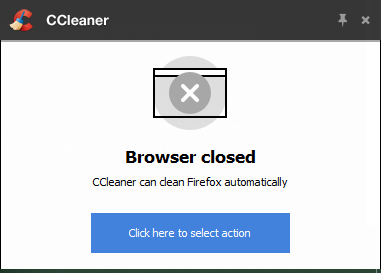
CCleaner Gratis vs. Profesional
Tuvimos acceso a la versión Professional de CCleaner para probar y la comparamos con la edición gratuita instalada en otra PC. CCleaner Professional generalmente cuesta $ 24.95 y desbloquea varias de las funciones mencionadas anteriormente.

Necesita Pro para lo siguiente:
- Deshabilitar los programas de inicio y usar el actualizador automático de aplicaciones en Health Check
- Uso de la herramienta de actualización de software
- Ejecutar CCleaner en un horario
- Cambiar las opciones de limpieza inteligente, incluida la limpieza automática del navegador
- Cambiar lo que administra CCleaner de los usuarios
- Aplicar automáticamente actualizaciones de productos
- Desmarcando el Mostrar ofertas para nuestros otros productos opción en Intimidad
En resumen, los dos mayores atractivos de CCleaner Pro son la limpieza automatizada y la actualización de software. ¿Pero los necesitas?
¿Vale la pena usar CCleaner?
Aparte de los problemas de privacidad y seguridad, la mayor parte de lo que dijimos sobre CCleaner en 2018 (en el artículo mencionado anteriormente) sigue en pie. La única característica completamente nueva, Chequeo de salud, es solo una forma más conveniente de limpiar los datos que puede seleccionar manualmente en Limpieza personalizada.
Para ser justos, CCleaner tiene alguna utilidad. Por ejemplo, si usa varios navegadores, es conveniente eliminar los archivos temporales de todos ellos a la vez. Y el Limpiaparabrisas y Actualizador de software (si paga por Pro) son útiles.
Sin embargo, puede acceder a muchas de las funciones de CCleaner en otras utilidades y software. Muchos de estos son gratuitos y, a menudo, funcionan mejor que CCleaner.
Por ejemplo, el Liberador de espacio en disco de Windows maneja gran parte de lo que hacen las herramientas de limpieza de CCleaner. Tamaño del árbol es un analizador de disco mucho mejor y Parchear mi PC es mejor en la actualización de software. Y algunas herramientas CCleaner, como Desinstalar y Puesta en marcha, simplemente duplican la funcionalidad de Windows y, por lo tanto, son de poca utilidad.
Entonces, si debe usar CCleaner depende de sus necesidades. Si rara vez se queda sin espacio en el disco, solo usa un navegador y no le importa actualizar el software manualmente, entonces realmente no es necesario que lo use. Puede usar las opciones de limpieza de Windows y otras herramientas de terceros que hacen un mejor trabajo en tareas como encontrar archivos duplicados.
En resumen: CCleaner no es inútil, pero la mayoría de los usuarios probablemente no lo necesiten. No planeamos mantenerlo en nuestro sistema después de esta revisión.
Mantenga su PC limpia
Hemos evaluado CCleaner para su uso en 2020, pero tenga en cuenta que está lejos de ser la única herramienta para la limpieza de PC. Si insiste en utilizar una utilidad todo en uno, BleachBit es una alternativa sólida y completamente gratuita.
De lo contrario, siga nuestra guía paso a paso para limpiar Windows 10 La mejor manera de limpiar Windows 10: una guía paso a paso¿No sabes cómo limpiar Windows 10? Aquí hay una guía clara paso a paso para que su PC vuelva a estar bien y ordenada. Lee mas y no debería tener problemas para mantener su PC libre de archivos innecesarios.
Crédito de la imagen: punto focal /Shutterstock
Divulgación de afiliados: Al comprar los productos que recomendamos, ayuda a mantener vivo el sitio. Lee mas.
Ben es editor adjunto y director de incorporación de MakeUseOf. Dejó su trabajo de TI para escribir a tiempo completo en 2016 y nunca miró hacia atrás. Ha estado cubriendo tutoriales de tecnología, recomendaciones de videojuegos y más como escritor profesional durante más de seis años.

